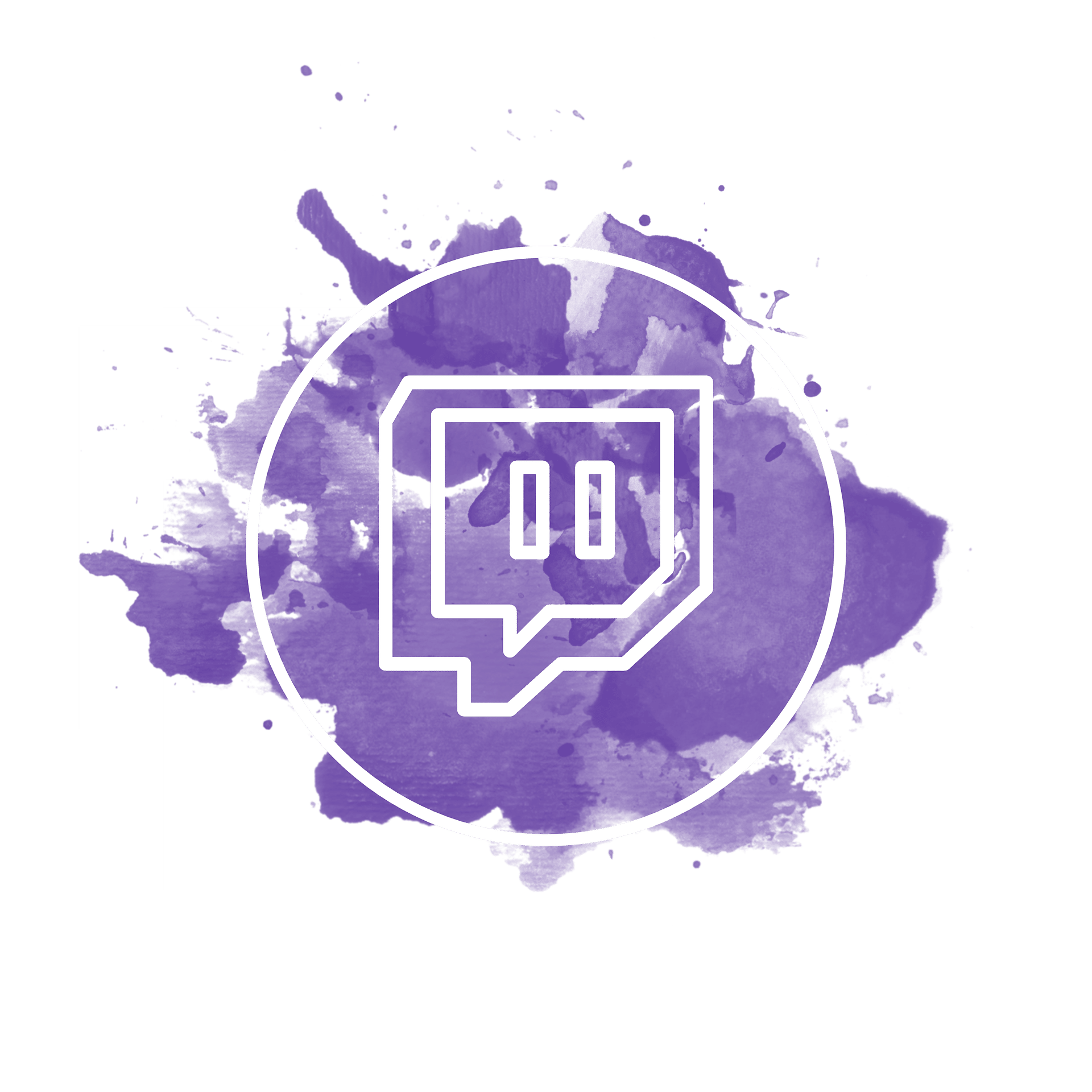Discord et Twitch sont d’excellentes plateformes pour connecter des streamers. Twitch rejoint les téléspectateurs et les abonnés pour différentes activités de streaming, et Discord est une plate-forme VoIP qui accomplit les mêmes tâches.
La combinaison des deux permet d’obtenir plus d’abonnés et d’autres avantages.
Comment lier Twitch à Discord sur iPhone
Twitch et Discord sont des plateformes utiles pour les joueurs et les cinéphiles. Twitch, en particulier, est une plateforme interactive de streaming en direct avec différents services de divertissement, de jeu, de streaming, etc. Combiner Twitch et Discord améliore vos expériences de jeu et de streaming tout en laissant de la place pour des batailles de mèmes avec d’autres joueurs.
De plus, la combinaison favorise les streamers en aidant à augmenter leurs abonnés grâce à l’utilisation d’émotes Twitch sur Discord. La bonne chose à propos de Discord est qu’il prend en charge plusieurs intégrations.
Voici comment intégrer Twitch à Discord sur iPhone.
Ouvrez l’application Discord sur votre iPhone.
Une fois qu’il s’ouvre, cliquez sur l’icône Discord, puis appuyez sur votre photo de profil.
Une fois la page des paramètres chargée, localisez « Connexions » et cliquez dessus.
Si c’est la première fois que vous intégrez une plateforme sur Discord, cliquez sur le bouton “Ajouter” en haut.
Un menu avec différents comptes apparaîtra. Cliquez sur l’option” Twitch ».
Votre navigateur s’ouvrira et la page de connexion Twitch s’affichera.
Entrez vos identifiants Twitch pour vous connecter.
Une fois connecté, vous serez invité à autoriser Twitch.
Cliquez sur le bouton” Autoriser » en bas.
Vous recevrez un message confirmant que Twitch et Discord sont connectés.
C’est ainsi que vous connectez votre compte Twitch à Discord. Vous pouvez désormais profiter du streaming et d’autres activités amusantes en utilisant Discord avec l’intégration Twitch.
Comment relier Twitch à Discord sur iPhone
Comment supprimer Twitch de Discord sur iPhone
Supposons que vous ne souhaitiez plus utiliser votre compte Twitch avec Discord. Vous pouvez le déconnecter en suivant les étapes ci-dessous.
Ouvrez votre application Discord sur votre iPhone.
Cliquez sur l’icône Discord et cliquez sur la photo de profil.
Ouvrez la section « Connexions ».
Localisez Twitch et cliquez sur le » X » à côté.
Une invite de confirmation apparaîtra. Cliquez sur le bouton” Déconnecter ».
Votre compte Twitch est maintenant déconnecté de votre compte Discord.
Lier Twitch à Discord via le bureau
Supposons que vous utilisiez Discord sur le bureau. Il est également possible de lier votre Twitch à Discord. Suivez les étapes ci-dessous.
Ouvrez Discord sur votre bureau.
Cliquez sur l’icône d’engrenage en bas.
Sur la page des paramètres, cliquez sur l’option « Connexions »”
Dans la section Connexions, cliquez sur l’icône Twitch.
Ensuite, connectez – vous à votre compte Twitch.
Enfin, cliquez sur le bouton” Autoriser ».
Votre compte Twitch est maintenant connecté à votre Discord.
Conclusion
Lier Twitch à Discord favorise les streamers et les joueurs.
Vous pouvez intégrer Twitch à Discord à l’aide de votre téléphone mobile ou de l’application de bureau Discord.
Ce guide a présenté les étapes pour connecter Twitch à Discord sur iPhone.